Netflix mi-a făcut mereu apel la un pachet de divertisment excelent. Aplicația este încărcată cu mai multe funcții ușor de utilizat pentru a face din vizionarea mass-media o experiență plăcută. De exemplu, puteți activa subtitrări, subtitrări sau audio alternativ în Netflix pe iPhone, Apple TV sau chiar computer (Mac și Windows PC, Linux) pentru a vă spori timpul de vizionare media.
Deși Netflix are suport pentru mai multe limbi, acesta afișează doar 5-7 limbi, care sunt mai relevante. Mai mult, titlurile descărcate vor afișa doar alte două limbi relevante. Citiți mai departe…
- Cum se activează / dezactivează subtitrările sau se alternează sunetul în Nextflix pe iPhone și iPad
- Cum se activează / dezactivează subtitrările sau sunetul alternativ pe Apple TV 2 și 3
- Cum să comutați subtitrări sau audio alternativ pe Apple TV 4 și 4K
- Cum se activează / dezactivează subtitrările sau alternativul audio în Nextflix pe Mac sau PC Windows
Rețineți că nu toate filmele și emisiunile TV au suport audio și subtitrări. Puteți verifica ce filme sau emisiuni TV oferă audio și subtitrări în limba dvs. preferată.
Cum se activează / dezactivează subtitrările sau se alternează sunetul în Nextflix pe iPhone și iPad
- Lansați aplicația Netflix și redați emisiunea sau filmul TV preferat pe dispozitivul dvs. iOS
- Acum, atinge oriunde pe ecran
- Apoi, trebuie să selectați pictograma Dialog din colțul din dreapta sus.

- În continuare, alegeți opțiunile audio sau subtitrare preferate .
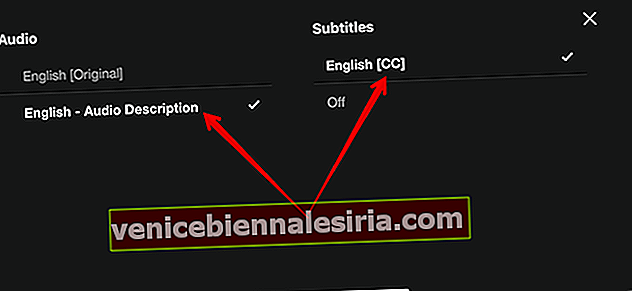
- Apoi, atingeți X pentru a continua să vizionați.
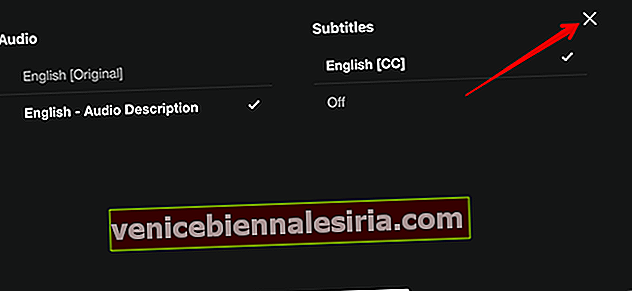
Notă: În timp ce vizualizați titlurile descărcate, aveți permisiunea de a selecta doar opțiunile implicite de subtitrare și audio pentru regiunea dvs. Dacă preferințele de limbă sunt activate pentru contul dvs., este posibil să aveți opțiunea de a alege opțiunile de subtitrare și audio corespunzătoare numai dacă sunt disponibile pentru acel titlu.
Cum se activează / dezactivează subtitrările sau sunetul alternativ pe Apple TV 2 și 3
- Deschideți aplicația Netflix pe Apple și selectați o emisiune TV sau un film de redat
- Acum, trebuie să țineți apăsat butonul central de pe telecomanda Apple TV
- Apoi, alegeți opțiunile audio sau subtitrare preferate.
Cum să comutați subtitrări sau audio alternativ pe Apple TV 4 și 4K
- Deschideți aplicația Netflix și selectați o emisiune TV sau un film pentru a reda pe Apple TV
- Acum, glisați în jos pe touchpad-ul telecomenzii
- Apoi, trebuie să alegeți opțiunile audio sau de subtitrare preferate
Procesul de activare a subtitrărilor este destul de ușor și pe computer. Continua să citești.
Cum se activează / dezactivează subtitrările sau alternativul audio în Nextflix pe Mac sau PC Windows
- În primul rând, deschideți orice browser web de pe computer și accesați Netflix.com Apoi, conectați-vă la contul dvs.
- Apoi, selectați o emisiune TV sau un film de redat
- În continuare, trebuie să mutați mouse-ul peste ecran și să selectați pictograma Dialog .
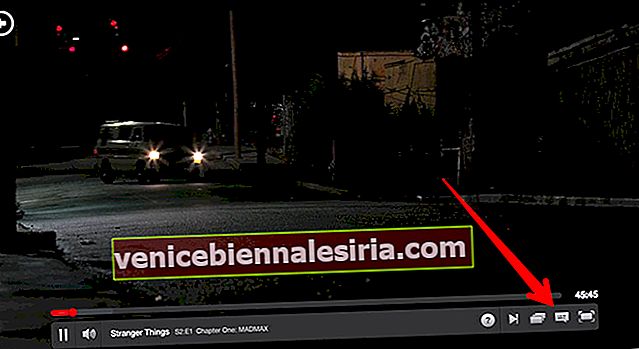
- În continuare, alegeți opțiunile audio sau de subtitrare preferate.
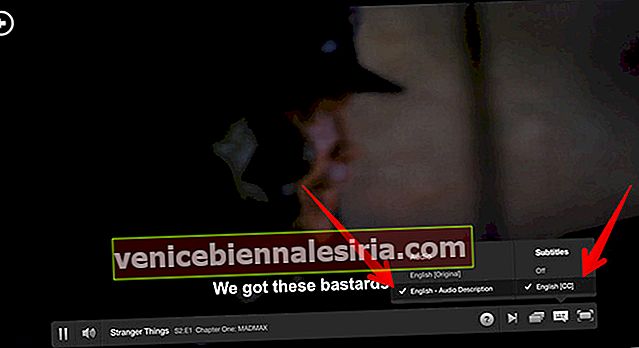
Asta este!
Acum, lăsați emisiunile dvs. TV preferate să țeasă magie și să vă bucurați de un pic din ea vreodată.
Înfășurându-se
Ce părere ai despre Netflix? Care este singurul lucru care îți place la asta? Spuneți-ne acest lucru în comentarii.
Poate doriți să citiți și aceste postări:
- Cum se setează controlul parental în contul Netflix
- Cum se salvează date mobile pentru Netflix pe iPhone și iPad
- Cele mai bune alternative Netflix pentru streaming video
- Cum se descarcă filme și emisiuni TV Netflix pe iPhone și iPad

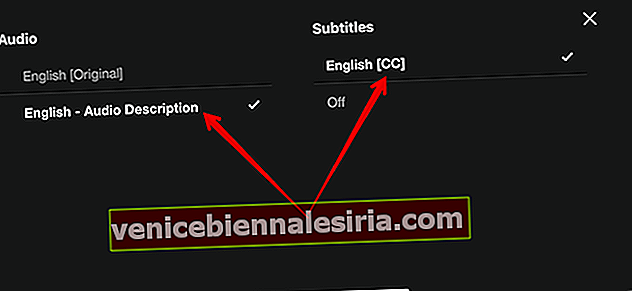
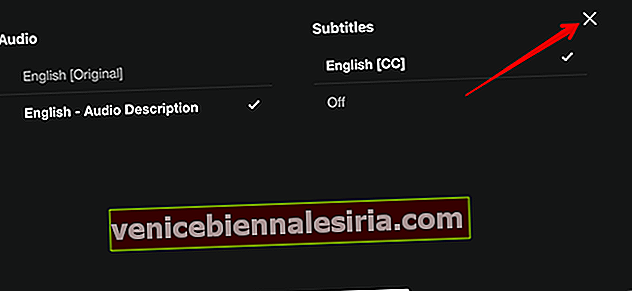
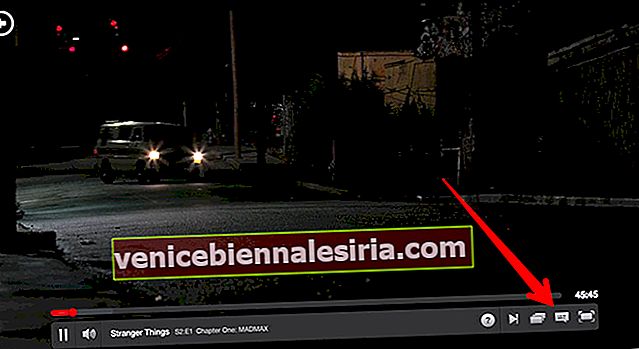
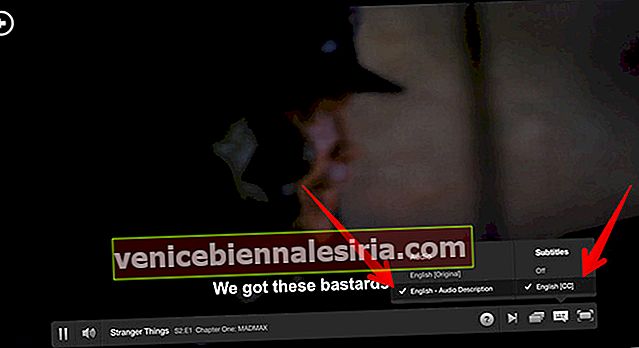
![Cele mai bune imprimante laser pentru Mac [actualizate 2021]](https://pic.venicebiennalesiria.com/wp-content/uploads/blog/1082/34UUGD4Y8Kpic.jpg)








